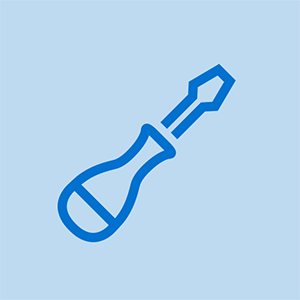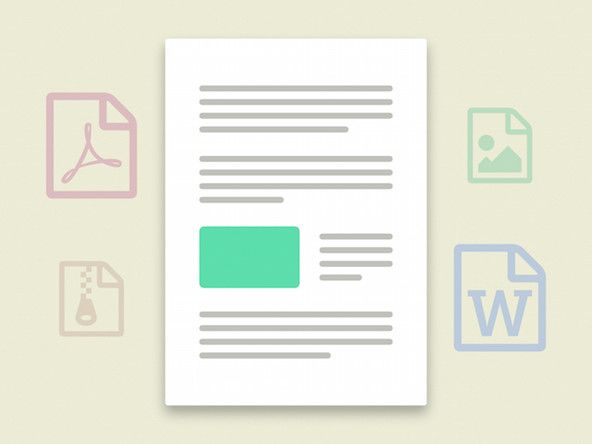Мониторът няма да се включи
Без значение какво правите, не можете да накарате монитора си да се включи.
Уверете се, че мониторът е включен
Преди да отделите време за отваряне на вашия монитор Acer AL1916, уверете се, че двата края на захранващия кабел са включени и имате работещ контакт.
Натиснете бутона за захранване
Натиснете бутона за захранване под екрана на монитора. Ако мониторът работи правилно, светлината на бутона за захранване трябва да се включи, както и мониторът. Ако мониторът е включен в контакта и все още няма индикатор за захранване, това означава лоша дъска за захранване. За пълно ръководство за това как да подмените захранващата платка, Натисни тук .
Лоша платка
Ако изглежда, че няма захранване и всичко е включено, тогава е възможно да имате дефектна платка. Това означава, че трябва да разглобите монитора и да смените платката. За пълно ръководство как да подмените платката, Натисни тук .
Имате захранване, но няма дисплей
Имате доказателство, че мониторът има захранване, но дисплеят няма да се включи.
порт за зарядно устройство на samsung galaxy s5 счупен
Лош дисплей
Ако индикаторът на бутона за захранване свети и на монитора няма дисплей, може да се наложи да коригирате настройките на монитора. Можете да проверите дали проблемът е VGA (връзката между вашия компютър и монитора), като натиснете бутоните Меню / Авто в предната част на монитора. Ако на екрана не се появят опции, най-вероятно ще трябва да смените дисплея. За пълно ръководство как да смените дисплея, Натисни тук . Ако се появят опциите, тогава дисплеят ви работи правилно и трябва да проучите VGA връзката или кабела.
Няма VGA връзка
Ако можете да видите настройките на монитора, като натиснете бутоните Menu / Auto, но все още не получавате изход от компютъра си, тогава знаете, че имате проблем с VGA входа. Визуално огледайте краищата на кабела, за да се уверите, че всички щифтове изглеждат нормални. Ако това се провери, уверете се, че кабелът е докрай (завинтван, където е приложимо) както към вашия компютър, така и към задната част на монитора. Рестартирайте монитора. Ако захранването от вашия компютър не се показва на монитора, трябва да смените VGA входа на монитора. За пълно ръководство за това как да замените VGA входа, Натисни тук .
Дисплеят е обезцветен
Вашият монитор не показва правилните цветове.
Неправилни настройки на монитора
Натиснете бутона „Auto“ отпред на монитора и екранът трябва да се опресни. Ако екранът все още е обезцветен, натиснете бутона „Меню“ отпред на монитора близо до бутона „Захранване“. Възстановете настройките по подразбиране.
Лоша VGA връзка
Ако захранването от вашия компютър е обезцветено, може да имате проблем с VGA входа. Визуално огледайте краищата на кабела, за да се уверите, че всички щифтове изглеждат нормални. Ако това се провери, уверете се, че кабелът е докрай (завинтван, където е приложимо) както към вашия компютър, така и към задната част на монитора. Рестартирайте монитора. Ако захранването от вашия компютър все още е обезцветено, тогава трябва да смените VGA входа на монитора. За пълно ръководство как да замените VGA входа, Натисни тук .
екранът на iphone 5 стана черен и няма да се включва
Наблюдавайте трептенията включени и изключени
Вашият монитор се включва и изключва периодично.
Лоша VGA връзка
Уверете се, че VGA кабелът е стегнат и не се клати наоколо. Ако има постоянна връзка, но мониторът все още мига, трябва или да смените кондензатор на платката, или да смените самата платка. За пълно ръководство как да подмените платката, Натисни тук .
Лошо захранване
Трептенето може да бъде и от дефектен кондензатор на платката за захранване. Ако има постоянна връзка, но мониторът все още мига, трябва или да смените кондензатор на платката за захранване, или да смените самата платка за захранване. За пълно ръководство за това как да смените платката за захранване, Натисни тук .